Mundarija
Microsoft Excel dasturiy ta'minot turi bo'lib, agar biror katakchani o'zgartirsangiz, u umumiy ma'lumotlar to'plamini o'zgartiradi. Ba'zi hollarda bu juda og'riqli. Ushbu murakkablikni bartaraf qilish uchun siz Excel faylini aylantirishingiz yoki Excel faylingizni PDF sifatida saqlashingiz mumkin. Ushbu maqolada Excelni kesmasdan PDF sifatida saqlashning barcha mumkin bo'lgan usullari ko'rib chiqiladi. Umid qilamanki, sizga butun maqola yoqadi va Excel haqida qimmatli bilimlarga ega bo'lasiz.
Amaliyot kitobini yuklab oling
Ushbu mashq kitobini va PDF faylni yuklab oling.
O'zgartirilgan fayl.pdf
Excelni PDF formatida saqlashning 4 ta oson usuli Kesish
Bu yerda biz Excelni kesmasdan PDF sifatida saqlashning eng foydali to'rtta usulini ko'rib chiqamiz. Barcha usullar Excel fayllarini kesmasdan saqlash uchun yechim beradi. Bu erda har qanday sahifani kesib tashlash, chiqish bir nechta sahifalarda paydo bo'lishini anglatadi, bu esa o'quvchini dahshatli tushga olib keladi. Barcha usullarni ko'rsatish uchun biz ba'zi kitoblarni sotish tafsilotlarini o'z ichiga olgan ma'lumotlar to'plamini olamiz.
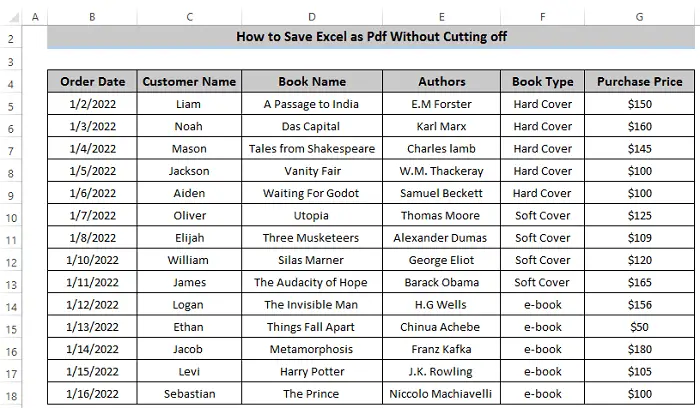
Bu erda biz standart sozlamalarni saqlasak, chiqish 2 xilga bo'linadi. sahifalar. Bu oxir-oqibat ma'lumotlar to'plamining uzluksizligini pasaytiradi. Umuman olganda, bizda oltita ustun bor, lekin u bitta sahifada to'rtta ustunni taqdim etadi.

Oxirgi ikki ustun keyingi sahifaga o'tkaziladi.

1. Excelni kesmasdan PDF formatida saqlash uchun sahifa hajmini sozlashO'chirilgan
Birinchidan, Excelni hech qanday ustunlarni kesmasdan PDF sifatida saqlash uchun biz sahifa o'lchamini barcha ustunlarni bir sahifaga joylashtirish uchun o'zgartirishimiz mumkin. Bu usul o'quvchiga ma'lumotlar to'plamining juda zarur uzluksizligini beradi.
Qadamlar
- Sahifa hajmini o'zgartirish uchun Sahifa tartibi
tasmada va Sahifa sozlamalari guruhida Hajmi -ni tanlang.

- Kimdan Hajm variantida A3 -ni tanlang.
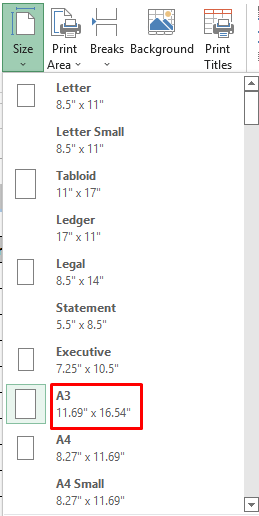
Eslatma:
Siz sahifa hajmini Fayl koʻrinishidagi Chop etish sozlamalari orqali osongina oʻzgartirishingiz mumkin.
- Endi Excelni PDF sifatida saqlash uchun Fayl yorlig'iga o'ting va Eksport -ni tanlang.

- Eksport opsiyasida PDF/XPS yaratish -ni bosing.
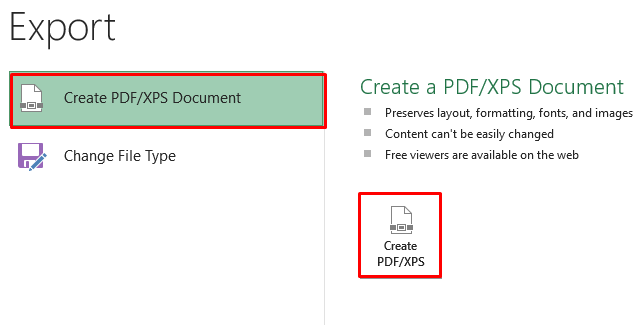
- Fayl nomini o'zgartiring va Excel faylingizni PDF-ga aylantirish uchun Nashr qilish -ni bosing .

- Nihoyat, ustun va satrlarni kesmagan holda Excel-ning PDF fayliga egamiz.

Batafsil o'qing: Qanday qilib Excelni barcha ustunlar bilan PDF-ga aylantirish mumkin (5 mos usul)
2. Excelni Changin bilan uzmasdan PDF sifatida saqlang g Orientatsiya
Bizning ikkinchi usulimiz Excelni kesmasdan PDF sifatida saqlash uchun sahifa yoʻnalishini oʻzgartirishga asoslangan. Sahifaning yo'nalishi landshaft yoki portret rejimida bo'lishi mumkin. Odatiy bo'lib, Excel ma'lumotlar to'plamini portret kayfiyati sifatida ko'rsatadi. Lekin,ustun va satr raqamlariga ko'ra yo'nalishni o'zgartirishingiz mumkin. Yuqori ustun raqamlari uchun landshaft kayfiyatidan, balandroq qator raqamlari uchun esa portret holatidan foydalaning.
Qadamlar
- Sahifa yoʻnalishini oʻzgartirish uchun quyidagi sahifaga oʻting. Tasmadagi Sahifa tartibi yorlig'iga o'ting va Sahifa sozlamalari guruhidan Orientatsiya -ni tanlang.

- Endi, Orientatsiya dan Landshaft ni tanlang, bizning maʼlumotlar toʻplamimiz uchun Landshaft orientatsiyasi toʻgʻri natija beradi, shuning uchun biz uni tanlaymiz, lekin siz oldindan koʻrib chiqasiz va keyin qaysi biri yaxshi ekanligini tanlang. siz uchun.
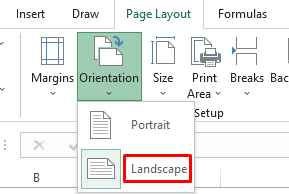
Izoh:
Sahifa yoʻnalishini
- Endi lentadagi Fayl yorlig'iga o'ting va Eksport<-ni tanlang. 2>.

- Eksport opsiyasida PDF/XPS yaratish -ni bosing.

- Endi siz Fayl nomini o'zgartiradigan oyna ochiladi va Nashr qilish tugmasini bosing.

- Bu bizning Excel faylimizni PDF formatida landshaft yo'nalishida saqlaydi. har qanday uzilish.

Batafsil o'qing: Excelni PDF-ga giperhavolalar bilan eksport qilish (2 ta tezkor usul)
Shunga o'xshash o'qishlar
- Excel Ibratli: Fayl nomida sana bilan PDF formatida saqlang (4 mos misol)
- Excel-dagi so'l tugmasi yordamida PDF-ga chop eting (5 ta makro variant)
- Excel makrosiniHujayra qiymatidan fayl nomi bilan PDF formatida saqlash (2 ta misol)
3. "Fit Sheet on one page" opsiyasidan foydalanish
Excel'ni saqlashning yana bir samarali usuli PDF ni kesmasdan ma'lumotlar to'plamini bitta sahifaga joylashtirish orqali. Bu barcha ustunlar va satrlarni avtomatik ravishda moslashtiradi.
Qadamlar
- Avval, lentadagi Fayl yorlig'iga o'ting va tanlang Chop etish Sozlamalar variantida Mashtablash yoʻq deb nomlangan kichik parametr mavjud.

- Mashtablash yo'q opsiyasida Shaxsni bitta sahifaga sig'dirish -ni tanlang. U bizning maʼlumotlar toʻplamimizni kichraytiradi va uni bir sahifaga joylashtiradi, bu esa maʼlumotlar toʻplamimizning uzluksizligini taʼminlashga yordam beradi.
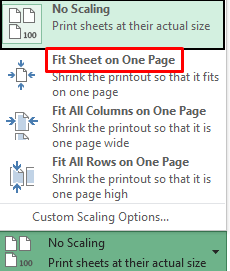
- Endi, <1-ga oʻting. Tasmadagi>Fayl yorlig'iga o'ting va Eksport -ni tanlang.

- Eksport opsiyasida , PDF/XPS yaratish -ni bosing.

- Endi Faylingizni oʻzgartiradigan oyna ochiladi. nomi va Nashr et -ni bosing.

- U yerda biz kesmagan holda maʼlumotlar toʻplamimizning PDF formatiga egamiz.

Batafsil oʻqing: Excel VBA: Sahifaga moslashtirilgan ExportAsFixedFormat PDF (3 ta misol)
4. Excelni kesilmasdan PDF formatida saqlash uchun sahifani masshtablash
Nihoyat, biz Excelni PDF formatida kesib tashlamasdan saqlash uchun Sig'ish uchun masshtab buyrug'idan foydalanishimiz mumkin. Ushbu usulda biz balandligi, kengligi va umumiy masshtabini o'zgartirishimiz mumkinsahifa.
Qadamlar
- Tasmadagi Sahifa tartibi va Moslash uchun masshtab boʻlimiga oʻting. guruh uchun biz sukut bo'yicha Avtomatik ko'rsatiladigan En ni o'zgartirishimiz kerak.

- O'zgartirish Eng Avtomatik dan 1 sahifa gacha. Bu butun maʼlumotlar toʻplamini bir sahifada sozlaydi.

- Endi lentadagi Fayl yorligʻiga oʻting va
Eksport .

- Eksport opsiyasida PDF/XPS yaratish<2-ni bosing>.

- Yangi oyna ochiladi, u yerda Fayl nomi oʻzgartiriladi va Nashr qilish<2-ni bosing>.

- U Excelni uzmasdan PDF-ga aylantiradi.

Batafsil o'qing: PDF sifatida chop etish va avtomatik fayl nomi bilan saqlash uchun Excel VBA
Xulosa
Biz ko'rsatdik Excelni kesmasdan PDF sifatida saqlashning to'rtta eng foydali usuli. To'rt usulning barchasini tushunish juda oson. Sizga butun maqoladan bahramand bo'lishingizni va qimmatli bilimlarga ega bo'lishingizni tilayman. Agar sizda biron bir savol bo'lsa, sharhlar oynasida so'rang va ExcelWIKI sahifamizga tashrif buyurishni unutmang.

